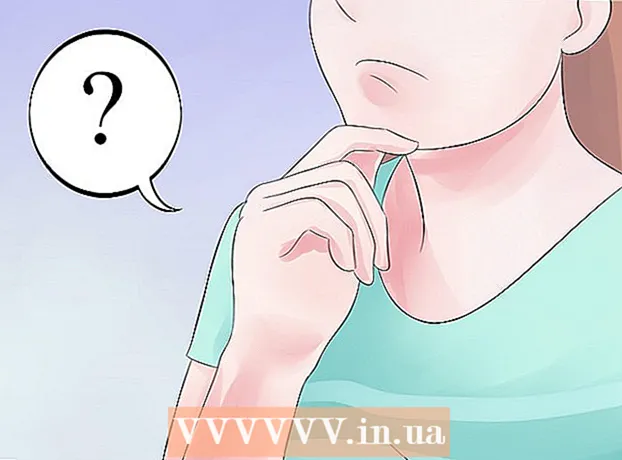लेखक:
Morris Wright
निर्माण की तारीख:
1 अप्रैल 2021
डेट अपडेट करें:
1 जुलाई 2024

विषय
- कदम बढ़ाने के लिए
- 5 की विधि 1: नेटगियर
- 5 की विधि 2: लिंक्स
- 5 की विधि 3: बेल्किन
- 5 की विधि 4: डी-लिंक
- 5 की विधि 5: अन्य सभी राउटर
- चेतावनी
अपने राउटर के पासवर्ड को रीसेट करके, आप अपने राउटर में लॉग इन कर सकते हैं और आवश्यकतानुसार इसकी सेटिंग्स और वरीयताओं में बदलाव कर सकते हैं। अपने राउटर के पासवर्ड को रीसेट करने का एकमात्र तरीका राउटर की डिफ़ॉल्ट सेटिंग्स को पुनर्स्थापित करना है, जिसे आमतौर पर राउटर पर रीसेट बटन दबाकर प्राप्त किया जा सकता है।
कदम बढ़ाने के लिए
5 की विधि 1: नेटगियर
 अपने नेटगियर राउटर को चालू करें और राउटर को बूट करने के लिए लगभग एक मिनट प्रतीक्षा करें।
अपने नेटगियर राउटर को चालू करें और राउटर को बूट करने के लिए लगभग एक मिनट प्रतीक्षा करें। अपने राउटर पर "रिस्टोर फैक्ट्री सेटिंग्स" बटन का पता लगाएँ, एक लाल घेरे में संलग्न और तदनुसार लेबल।
अपने राउटर पर "रिस्टोर फैक्ट्री सेटिंग्स" बटन का पता लगाएँ, एक लाल घेरे में संलग्न और तदनुसार लेबल। एक छोटी, पतली वस्तु जैसे पेपर क्लिप या पेन के अंत का उपयोग करके लगभग सात सेकंड के लिए इस बटन को दबाए रखें।
एक छोटी, पतली वस्तु जैसे पेपर क्लिप या पेन के अंत का उपयोग करके लगभग सात सेकंड के लिए इस बटन को दबाए रखें। "पावर" लाइट ब्लिंक होने पर बटन छोड़ें, और फिर राउटर को पूरी तरह से रिबूट करने की अनुमति दें। राउटर पासवर्ड रीसेट हो जाएगा जब पावर लाइट ब्लिंक करना बंद कर देता है और ठोस हरा या सफेद हो जाता है। राउटर का नया डिफ़ॉल्ट पासवर्ड "पासवर्ड" है।
"पावर" लाइट ब्लिंक होने पर बटन छोड़ें, और फिर राउटर को पूरी तरह से रिबूट करने की अनुमति दें। राउटर पासवर्ड रीसेट हो जाएगा जब पावर लाइट ब्लिंक करना बंद कर देता है और ठोस हरा या सफेद हो जाता है। राउटर का नया डिफ़ॉल्ट पासवर्ड "पासवर्ड" है।
5 की विधि 2: लिंक्स
 अपने Linksys राउटर पर "रीसेट" बटन ढूंढें। रीसेट बटन एक छोटा, गोल बटन है जो सामान्य रूप से राउटर के पीछे पाया जाता है और लाल रंग में चिह्नित होता है।
अपने Linksys राउटर पर "रीसेट" बटन ढूंढें। रीसेट बटन एक छोटा, गोल बटन है जो सामान्य रूप से राउटर के पीछे पाया जाता है और लाल रंग में चिह्नित होता है।  सत्यापित करें कि राउटर चालू है, फिर कम से कम 10 सेकंड के लिए रीसेट बटन दबाएं। रीसेट बटन दबाए रखने के दौरान "पावर" एलईडी फ्लैश होना चाहिए।
सत्यापित करें कि राउटर चालू है, फिर कम से कम 10 सेकंड के लिए रीसेट बटन दबाएं। रीसेट बटन दबाए रखने के दौरान "पावर" एलईडी फ्लैश होना चाहिए। - पुराने लिंकेज राउटर से आपको 30 सेकंड के लिए रीसेट बटन पकड़ना पड़ सकता है।
 रीसेट पूरा होने के बाद राउटर को पावर स्रोत से डिस्कनेक्ट और फिर से कनेक्ट करें।
रीसेट पूरा होने के बाद राउटर को पावर स्रोत से डिस्कनेक्ट और फिर से कनेक्ट करें। "पॉवर" एलईडी के ठोस बने रहने की प्रतीक्षा करें, जो राउटर को पावर सोर्स में फिर से जोड़ने के बाद लगभग एक मिनट का समय लेना चाहिए। राउटर में लॉगिन करते समय आपके राउटर का पासवर्ड रीसेट हो जाएगा और डिफॉल्ट पासवर्ड को खाली छोड़ देना चाहिए।
"पॉवर" एलईडी के ठोस बने रहने की प्रतीक्षा करें, जो राउटर को पावर सोर्स में फिर से जोड़ने के बाद लगभग एक मिनट का समय लेना चाहिए। राउटर में लॉगिन करते समय आपके राउटर का पासवर्ड रीसेट हो जाएगा और डिफॉल्ट पासवर्ड को खाली छोड़ देना चाहिए।
5 की विधि 3: बेल्किन
 अपने बेल्किन राउटर पर "रीसेट" बटन ढूंढें। रीसेट बटन एक छोटा, गोलाकार बटन है जो आमतौर पर राउटर के पीछे स्थित होता है और उसी के अनुसार चिह्नित किया जाता है।
अपने बेल्किन राउटर पर "रीसेट" बटन ढूंढें। रीसेट बटन एक छोटा, गोलाकार बटन है जो आमतौर पर राउटर के पीछे स्थित होता है और उसी के अनुसार चिह्नित किया जाता है।  सत्यापित करें कि राउटर चालू है, फिर कम से कम 15 सेकंड के लिए रीसेट बटन दबाएं।
सत्यापित करें कि राउटर चालू है, फिर कम से कम 15 सेकंड के लिए रीसेट बटन दबाएं। राउटर के रिबूट के लिए कम से कम एक मिनट प्रतीक्षा करें। आपका बेल्किन राउटर अब फ़ैक्टरी सेटिंग्स पर रीसेट हो जाएगा और राउटर में लॉग इन करते समय डिफ़ॉल्ट पासवर्ड को खाली छोड़ देना चाहिए।
राउटर के रिबूट के लिए कम से कम एक मिनट प्रतीक्षा करें। आपका बेल्किन राउटर अब फ़ैक्टरी सेटिंग्स पर रीसेट हो जाएगा और राउटर में लॉग इन करते समय डिफ़ॉल्ट पासवर्ड को खाली छोड़ देना चाहिए।
5 की विधि 4: डी-लिंक
 सत्यापित करें कि आपका डी-लिंक राउटर चालू है।
सत्यापित करें कि आपका डी-लिंक राउटर चालू है। एक छोटी, पतली वस्तु जैसे पेपर क्लिप या पेन के अंत का उपयोग करके लगभग 10 सेकंड के लिए "रीसेट" बटन को दबाए रखें।
एक छोटी, पतली वस्तु जैसे पेपर क्लिप या पेन के अंत का उपयोग करके लगभग 10 सेकंड के लिए "रीसेट" बटन को दबाए रखें। 10 सेकंड के बाद रीसेट बटन को छोड़ दें और राउटर के स्वचालित रूप से रिबूट करने की प्रतीक्षा करें।
10 सेकंड के बाद रीसेट बटन को छोड़ दें और राउटर के स्वचालित रूप से रिबूट करने की प्रतीक्षा करें। राउटर में प्रवेश करने से पहले राउटर को पुनरारंभ करने के बाद कम से कम 15 सेकंड तक प्रतीक्षा करें। राउटर पासवर्ड अब रीसेट हो जाएगा, और लॉग इन करते समय डिफॉल्ट पासवर्ड को खाली छोड़ देना चाहिए।
राउटर में प्रवेश करने से पहले राउटर को पुनरारंभ करने के बाद कम से कम 15 सेकंड तक प्रतीक्षा करें। राउटर पासवर्ड अब रीसेट हो जाएगा, और लॉग इन करते समय डिफॉल्ट पासवर्ड को खाली छोड़ देना चाहिए।
5 की विधि 5: अन्य सभी राउटर
 सत्यापित करें कि आपका राउटर चालू है।
सत्यापित करें कि आपका राउटर चालू है। "रीसेट" बटन को खोजने के लिए राउटर की जांच करें। ज्यादातर मामलों में, रीसेट बटन को तदनुसार लेबल किया जाएगा - यदि नहीं, तो एक छोटे बटन की तलाश करें या इसमें एक बटन के साथ एक छेद, जिसे केवल एक पेन या पेपर क्लिप के अंत का उपयोग करके दबाया जा सकता है।
"रीसेट" बटन को खोजने के लिए राउटर की जांच करें। ज्यादातर मामलों में, रीसेट बटन को तदनुसार लेबल किया जाएगा - यदि नहीं, तो एक छोटे बटन की तलाश करें या इसमें एक बटन के साथ एक छेद, जिसे केवल एक पेन या पेपर क्लिप के अंत का उपयोग करके दबाया जा सकता है।  10-15 सेकंड के लिए रीसेट बटन दबाए रखें। यह राउटर को अपनी मूल फ़ैक्टरी सेटिंग्स पर रीसेट करेगा और दौरान पासवर्ड रीसेट करेगा।
10-15 सेकंड के लिए रीसेट बटन दबाए रखें। यह राउटर को अपनी मूल फ़ैक्टरी सेटिंग्स पर रीसेट करेगा और दौरान पासवर्ड रीसेट करेगा।  डिफ़ॉल्ट उपयोगकर्ता नाम और पासवर्ड के साथ अपने राउटर में प्रवेश करें। ज्यादातर मामलों में, डिफ़ॉल्ट पासवर्ड "व्यवस्थापक" या "पासवर्ड" होगा, या इसे खाली छोड़ दिया जाना चाहिए।
डिफ़ॉल्ट उपयोगकर्ता नाम और पासवर्ड के साथ अपने राउटर में प्रवेश करें। ज्यादातर मामलों में, डिफ़ॉल्ट पासवर्ड "व्यवस्थापक" या "पासवर्ड" होगा, या इसे खाली छोड़ दिया जाना चाहिए। - यदि आपको अपने राउटर में प्रवेश करने में समस्या हो रही है, तो डिफ़ॉल्ट पासवर्ड प्राप्त करने के लिए राउटर निर्माता से संपर्क करें।

- यदि आपको अपने राउटर में प्रवेश करने में समस्या हो रही है, तो डिफ़ॉल्ट पासवर्ड प्राप्त करने के लिए राउटर निर्माता से संपर्क करें।
चेतावनी
- ध्यान दें कि राउटर पासवर्ड को रीसेट करना और राउटर को अपनी फ़ैक्टरी डिफ़ॉल्ट सेटिंग्स पर पुनर्स्थापित करना राउटर की आवृत्ति, चैनल और उपयोगकर्ता नाम जैसी सभी डिवाइस सेटिंग्स को मिटा देगा। राउटर को रीसेट करने से पहले आपके द्वारा समायोजित की गई सभी राउटर सेटिंग्स को रीसेट के बाद फिर से किया जाना चाहिए।